win11键盘锁定了怎么解锁?我们在使用win11系统的时候,经常会遇到键盘被锁住的情况,这让很多用户非常苦恼。下面就让本站为用户仔细介绍一下win11键盘的解锁方法吧。
![]() 系统外壳Win11原始纯iso映像V2023
系统外壳Win11原始纯iso映像V2023  2。如果不亮,检查一下连接主机的键盘USB接口是否接好,可以拔下重新安装。
2。如果不亮,检查一下连接主机的键盘USB接口是否接好,可以拔下重新安装。
 3.如果它仍然没有亮起,请右键单击Win11 this pc并选择管理。
3.如果它仍然没有亮起,请右键单击Win11 this pc并选择管理。
 4.单击设备管理器,展开键盘,右键单击键盘名称,然后选择属性。
4.单击设备管理器,展开键盘,右键单击键盘名称,然后选择属性。
 5,弹出窗口,在通用选项栏检查设备是否正常。
5,弹出窗口,在通用选项栏检查设备是否正常。
 6.如果不正常,切换到驱动程序选项栏,点击更新驱动程序自动搜索更新,然后再次按键盘上的Numlock键。
6.如果不正常,切换到驱动程序选项栏,点击更新驱动程序自动搜索更新,然后再次按键盘上的Numlock键。
 7.如果有外接键盘,将其连接到外接键盘,然后按Numlock键返回正常状态。如果没有外接键盘,F1到F12有锁图标,按FN+键盘锁键解锁,或者键盘上有单独的Numlock键,直接按就可以了。
7.如果有外接键盘,将其连接到外接键盘,然后按Numlock键返回正常状态。如果没有外接键盘,F1到F12有锁图标,按FN+键盘锁键解锁,或者键盘上有单独的Numlock键,直接按就可以了。

 小白号
小白号











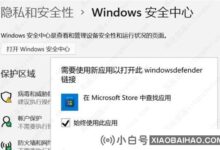

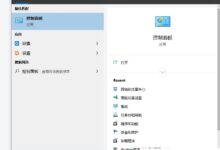

评论前必须登录!
注册